При общении в голосовых и видеозвонках Skype очень важно, чтобы собеседники друг друга отчетливо слышали, без помех, прерываний или низкой громкости. Иначе общение будет попросту некомфортным. Чтобы избежать неприятных ситуаций, желательно еще до начала вызова выполнить настройку программы. В этой статьи мы разберемся, как настроить звук в Скайпе на компьютере. В мобильном приложении с ним, как правило, никаких проблем не возникает.
Пошаговое руководство
Для начала нам нужно попасть на страницу параметров программы. Делается это буквально в два клика:
- Нажмите на иконку «многоточие» рядом со своим именем в левой части окна.
- В результате отобразится основное меню. В нем выберите пункт «Настройки».
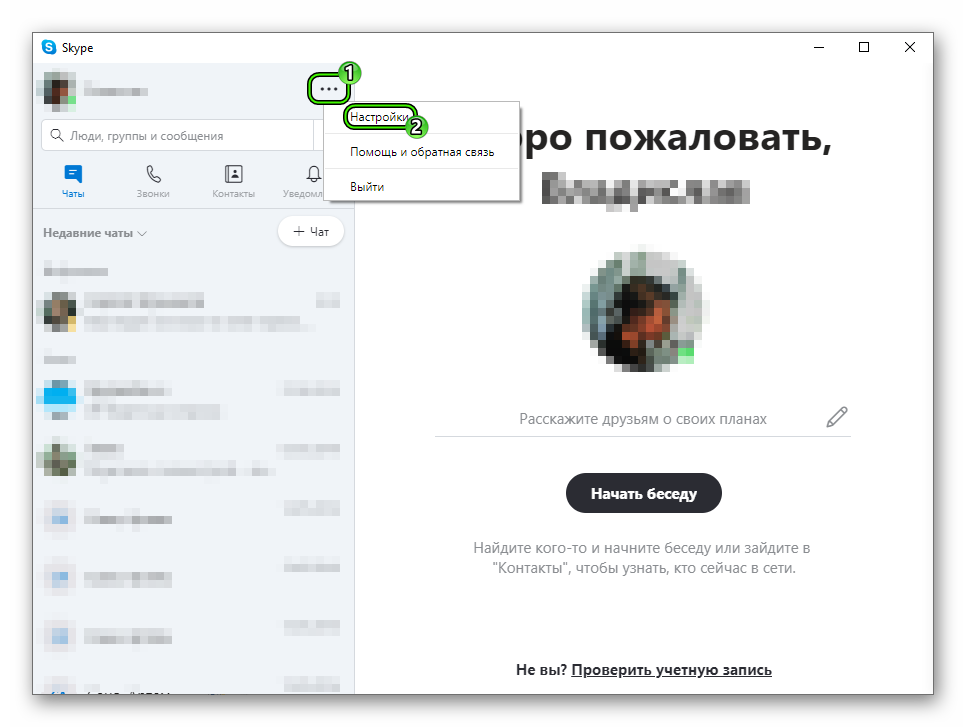
- Дождитесь появления нужной страницы.
Сразу же после с помощью левого блока меню перейдите ко вкладке под названием «Звук и видео». Здесь убедитесь, что в графах «Микрофон» и «Динамики» выбрано правильное устройство.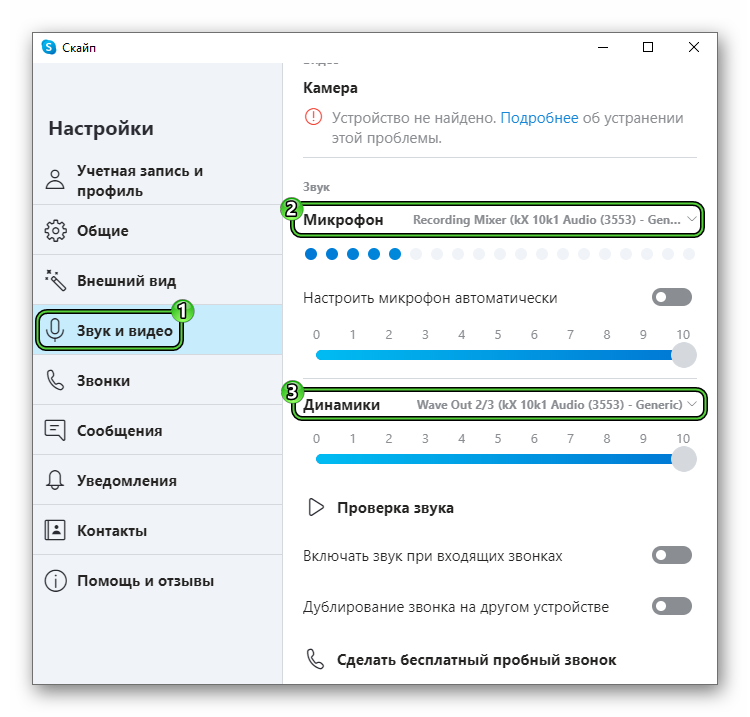
Здесь же вы можете сделать звук громче в Скайпе. Для этого отрегулируйте соответствующие ползунки, предварительно отключив пункт «Настроить микрофон автоматически».
Когда предварительная настройка будет завершена, самое время все проверить. Для этого на той же странице нажмите на кнопку «Сделать бесплатный пробный звонок». Она находится в самом низу.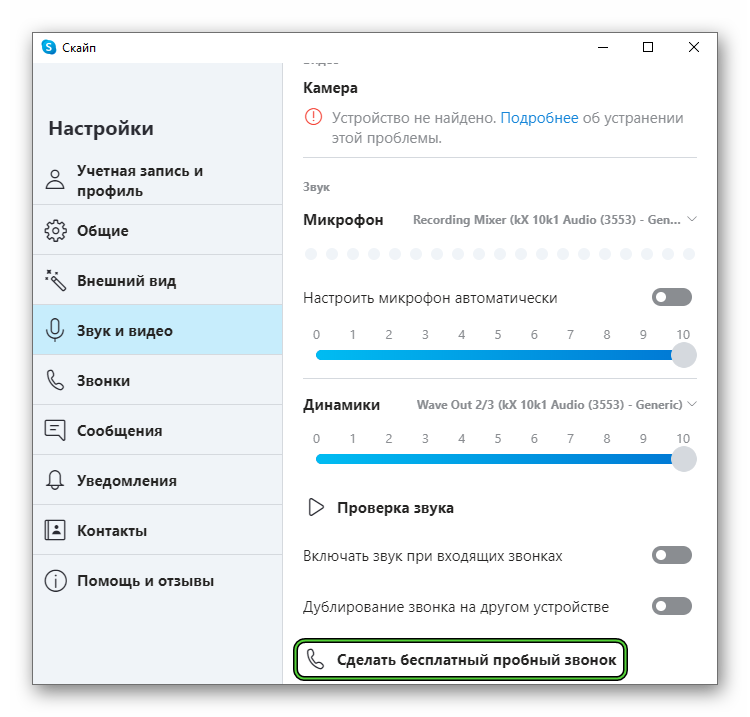
Таким способом получится проверить звук в Скайпе.
Ну а в конце статьи мы упомянем способ его включения и выключения в момент разговора.
Включение и выключение
Во время аудио- или видеозвонка вы можете заглушить микрофон или динамики, а потом все вернуть. Делается это с помощью специальной кнопки, отмеченной на картинке ниже: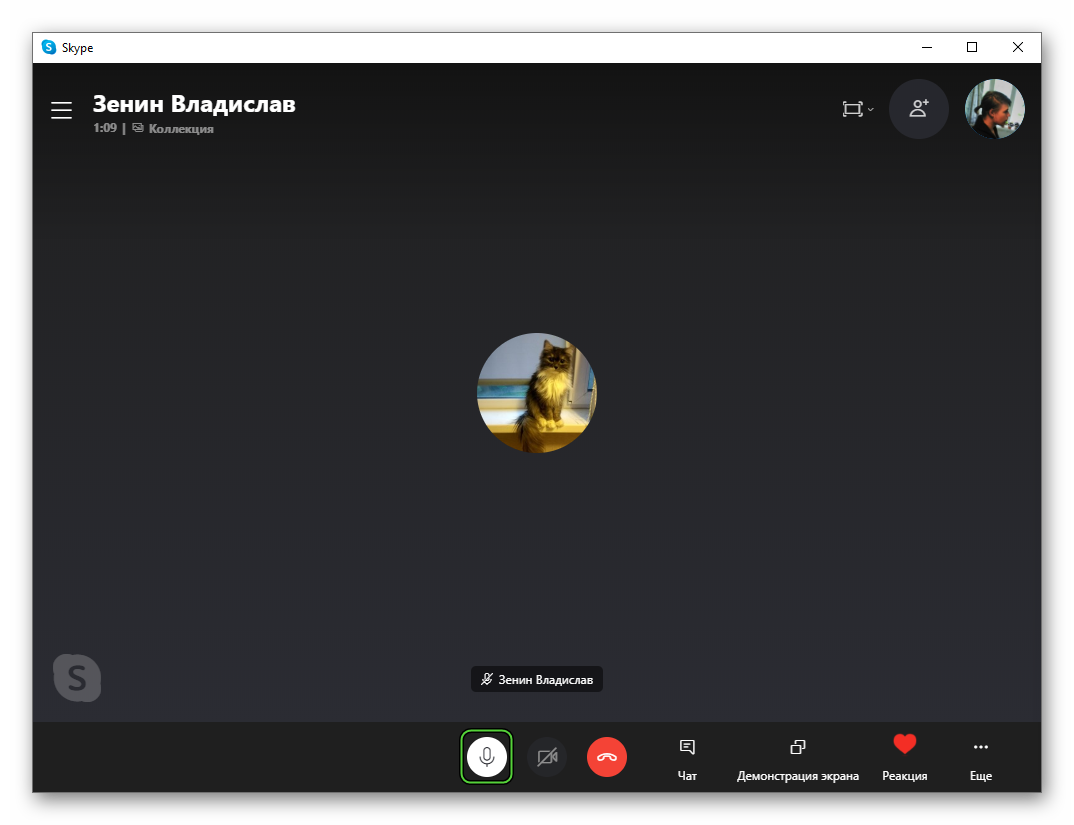
Также это действие назначено на горячие клавиши:
Ctrl +M – для Windows и Linux.Command +M – для Mac OS.
Таким вот простым способом можно отключить или включить звук в Скайпе в момент разговора. Это очень полезная функция, чтобы собеседники не услышали ничего лишнего.








